掲示板【田川高校36回生交流広場】更新(書込み)通知設定の仕方
36回生の掲示板、
【田川高校36回生交流広場】は、IDの登録なども必要なく、
誰でも気軽に投稿やコメントができる、コミュニケーションの場です。
この掲示板は、パソコンはもちろん、タブレットからもスマートフォンからも、そして、いわゆるガラケー(携帯電話)からも閲覧や投稿ができますので、
今後は、36回生のwebサイト更新情報の投稿や、連絡ツールとして大いに活用していきたいと考えています。
つきましては、掲示板に投稿が上がったり、コメントがついたりしたら、
すぐにメールで更新のお知らせをしてくれる、
【書込み通知】という便利な機能の設定方法を下記に説明しますので、
みなさん、ぜひ設定をされてください。
設定の前準備
必要なものは、通知を受ける自分のメールアドレスだけです。
docomo・au・SoftBankのキャリア(携帯)メルアドでも、
Gmail・Yahooなどのメルアドでも設定可能ですが、
特に、3キャリアの携帯アドレスの場合、
デフォルトでパソコンからのメールをブロックする、
迷惑メール設定がされていることが多いですので、
まずは、お使いのスマホや携帯のメール設定の確認をしてください。
確実なのは、掲示板のドメインである、
【teacup.com】
【tm.tcup.jp】
上記2つのドメインを受信許可にしておくことです。
下記はSoftBankのiphoneで、Eメール(i)を、
iphoneからMy SoftBankにログインして設定をした画面です。
受信許可リストに、1つめの【teacup.com】を入力して、登録。
2つめの【tm.tcup.jp】を入力して、
登録です。
これで、この2つのドメインから送られてくる、
掲示板・書込み通知のメールが自分の携帯にブロックされることなく届きます。
※ docomo・auについては、申し訳ございませんが割愛させていただきます。
各自お調べください。
書込み通知の設定
メルアドの準備ができたところで、書込み通知の設定に入ります。
田川高校36回生交流広場のページを開きます。
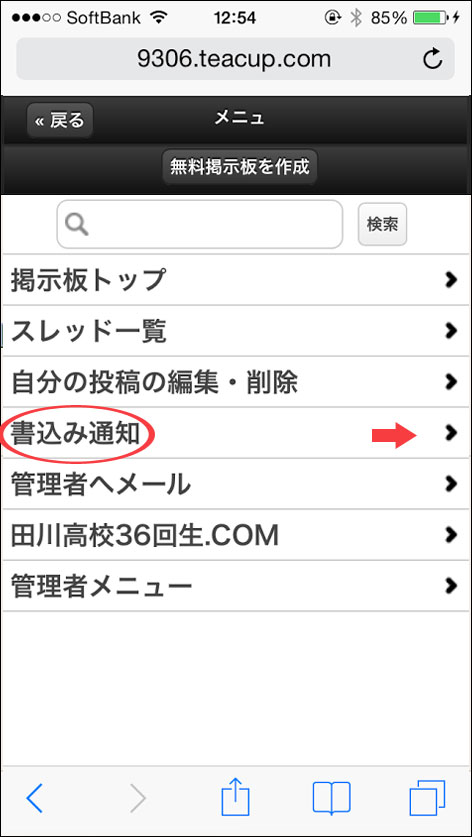
(2)メニュが開きますので、赤い丸で囲った<書込み通知>をタップします。
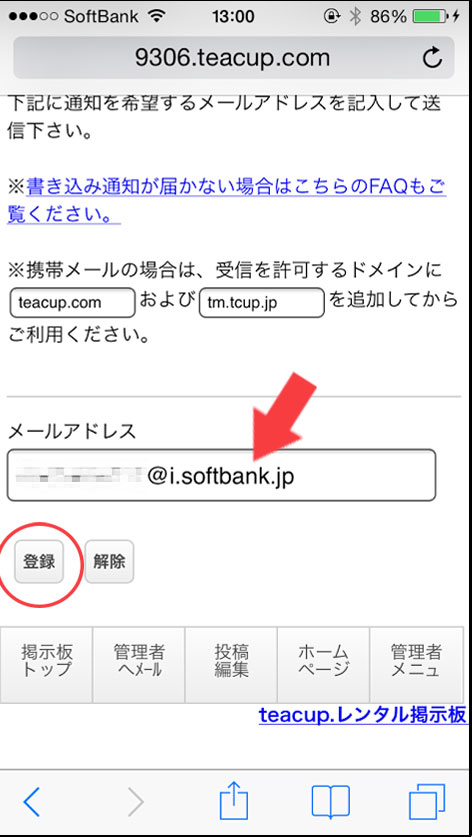
(4)通知を受け取るアドレスを入力し、<登録>をタップします。
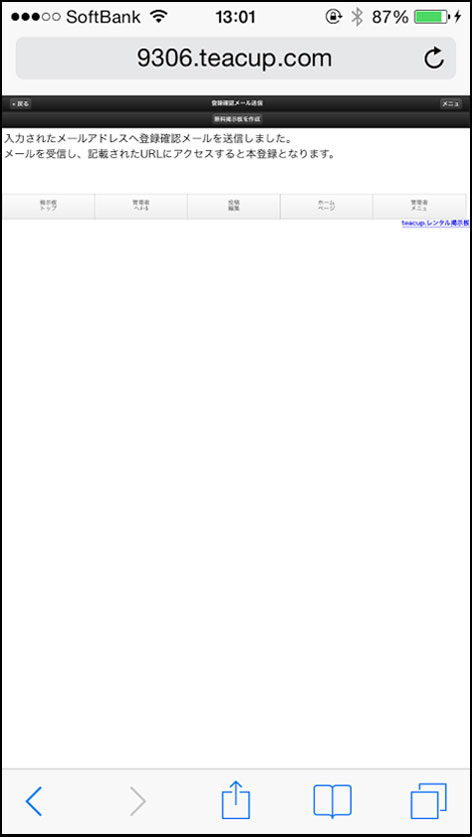
(5)入力したアドレス宛に、確認メールが送信されたと表示されますので、メールが来ていることを確認します。

(6)上記のメールが届きましたら、リンクが貼られたアドレスをタップします。

(7)上記の登録受付完了のページが表示されたら、設定完了です。
投稿の仕方と通知の確認
それでは、実際に掲示板で投稿をしてみます。
先程の完了ページから、36回生掲示板に遷移できませんので、
掲示板の田川高校36回生交流広場トップをもう一度開いて、
赤い丸で囲った<新規記事投稿>をタップします。
投稿画面が表示されます。
投稿者の名前を入力(メールと題名は入力しなくても大丈夫のようです。)
今回は、本当に書込み通知がくるかどうかのテスト投稿としました。
内容を入力して投稿。
投稿した記事が表示されました。
13時10分に投稿されたと記載されています。
上記のように、メールで通知が来ました。
13時10分ですので、ほぼリアルタイムで通知が来るようです。
ちなみに、パソコンで【書込み通知】の設定をする場合は、
トップページの投稿箇所の下に小さく【書込み通知】と書いてあるところをクリックして、同じように設定ができます。
【書込み通知】の設定自体は、とても簡単ですが、
その前に、通知が送られてくる自分のメールアドレスの方で、
通知をはじかないようにすることの方が、少し面倒かもしれません。
ぜひ、【書込み通知】の設定を行って、
リアルタイムで、更新情報を受け取れるようにしましょう。
掲示板の方でも、どしどし投稿やコメントを書いて、36回生同志の交流をはかり、
楽しく盛り上げていきましょう。
公開日:
最終更新日:2015/02/01

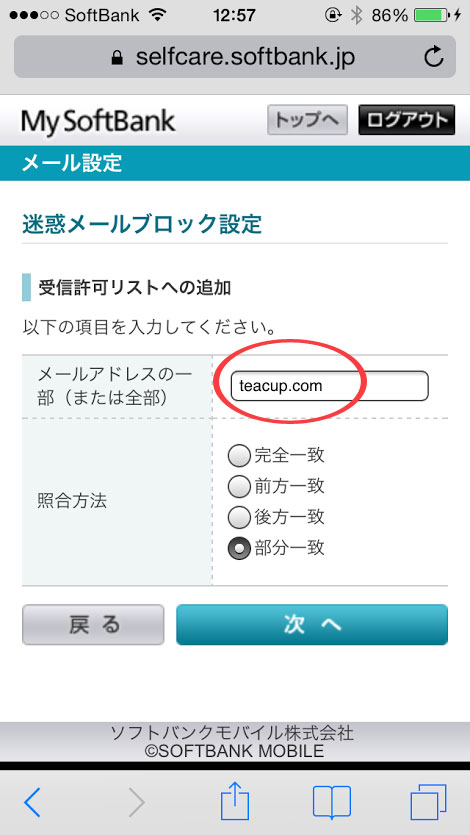
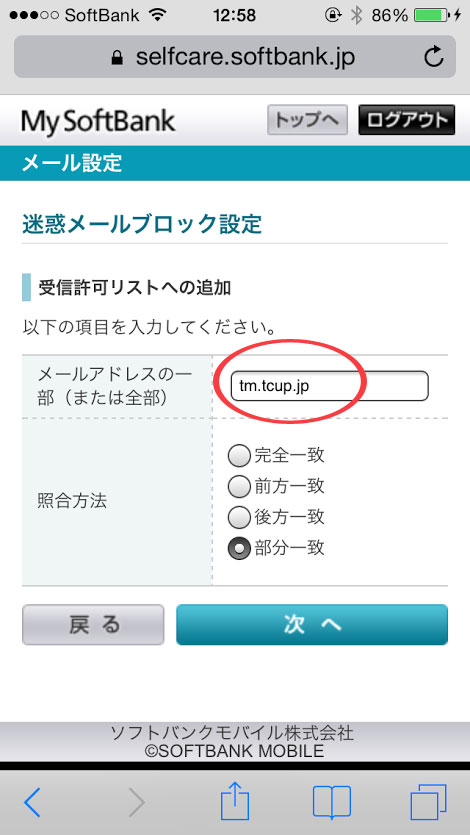
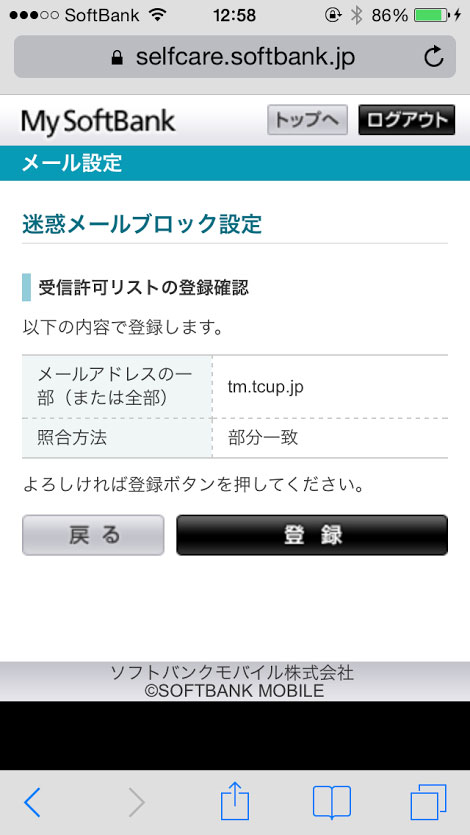
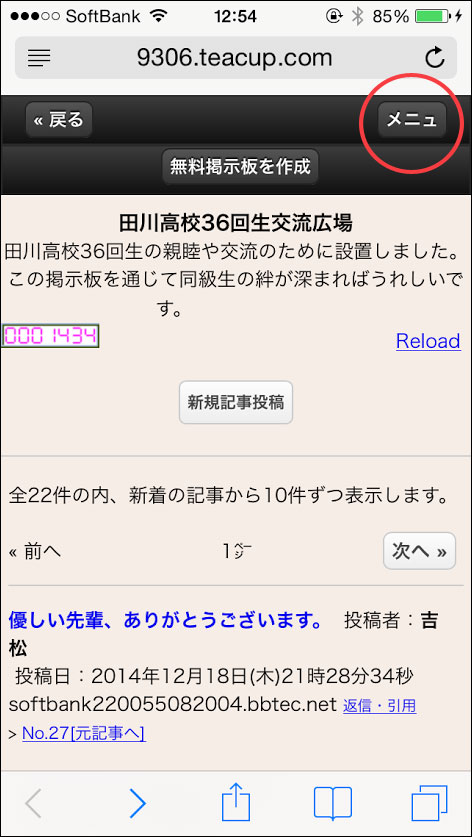
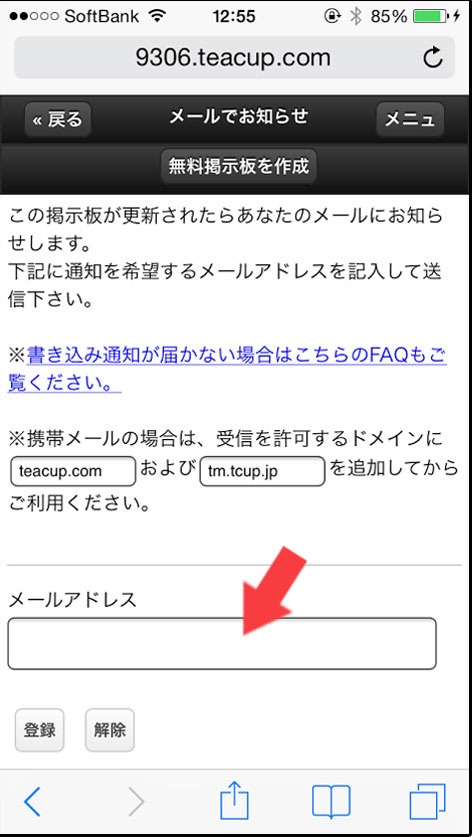


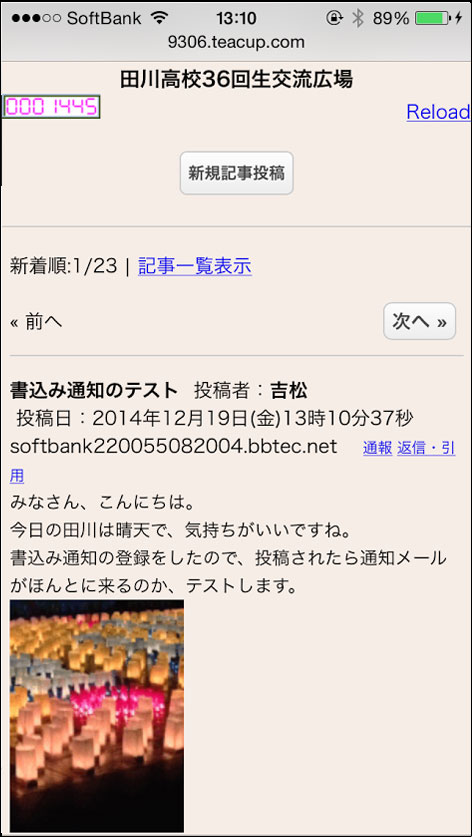
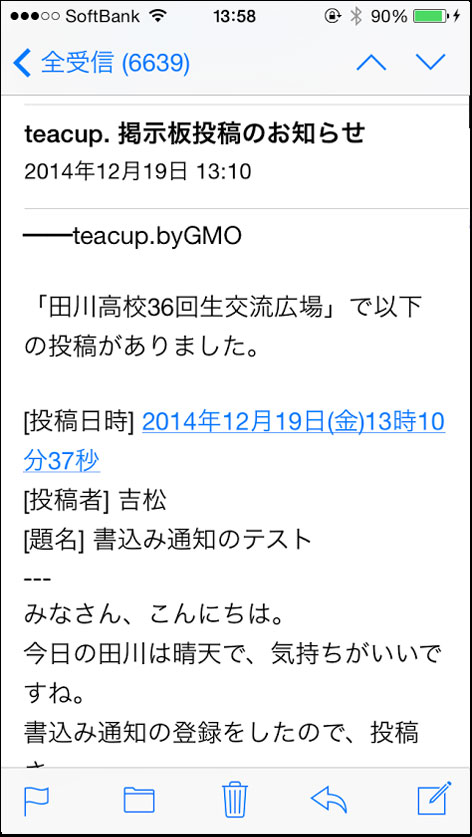
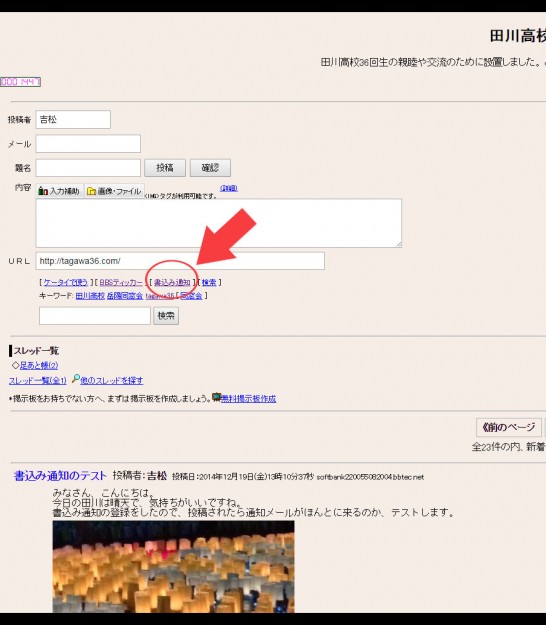

.gif)








